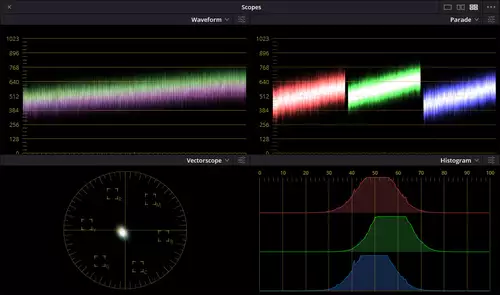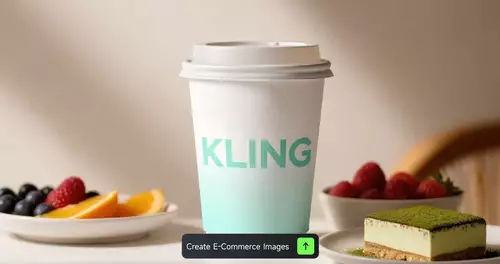Nicht jeder Anwender kann oder will in die Tiefen des Color Gradings hineintauchen. Allerdings kann es dennoch hilfreich sein, wenn das Farbmanagement eines Projektes korrekt eingestellt ist, um kleinere Korrekturen ohne großen Aufwand schnell und unkompliziert ausführen zu können. Das gilt nicht nur für Resolve, sondern vielmehr für typische Schnittprogramme, bei denen man für kleinere Änderungen nicht extra in ein Grading-Programm wechseln möchte.
Tatsächlich bieten auch Schnittprogramme wie Premiere Pro heute umfangreiche Farb- und Korrekturmöglichkeiten inkl. Masken und sekundären Bereichen, die für viele Fälle bereits völlig ausreichend sind. Doch das dahinter liegende Color Management bleibt den meisten Anwendern verborgen.
Automatisches Farbmanagement kann auch irren...
Dieses "Fernhalten vom Anwender" ist ja eigentlich auch prinzipiell zu begrüßen, solange die Werkzeuge so funktionieren, wie sie sollen. Wenn man als Anwender jedoch denkt, dass man einfach kein Händchen für die Farbkorrektur hat, weil man mit jedem Schrauben am Bild alles nur verschlimmbessert, sollte man nicht gleich die Flinte ins Korn werfen. Denn vielleicht liegt die Schuld gar nicht bei einem selbst, sondern wirklich beim Schnitt- oder Grading Programm. Beziehungsweise im eingestellten Workflow.
Durch unsere Dynamik-Tests mit Belichtungsreihen hat sich bei uns eine "Best Practice" eingebürgert, mit der man in sehr vielen Fällen schnell und unkompliziert feststellen kann, ob das Color-Management im Zusammenspiel mit dem Kamera-Codec korrekt arbeitet oder ob sich in den Einstellungen noch ein unentdecktes Problem versteckt. Sozusagen ein schneller Basis-Check, bevor man mit dem Projekt loslegt.
Die Grundidee: Sind Chroma und Luma wirklich getrennt?
Die Idee dahinter ist folgende: Wenn man die Helligkeit im Bild verändert, sollten sich bei einem korrekten Workflow die Farben selbst nicht verschieben. Da die wenigsten Systeme in der Werkseinstellung linear arbeiten, kann eine Verschiebung der Helligkeit (Luma) jedoch auch eine Verschiebung im Chroma-Bereich bewirken, beispielsweise wenn die nichtlinearen Transformationskurven vom Schnittsystem "falsch" transformiert werden.
Um dies herauszufinden belichtet man mit der Kamera auf einem Stativ beispielsweise eine Graukarte leicht unter dem Clipping. (Eine weiße, einigermaßen gleichmäßig beleuchtete Wand tuts auch). Wichtig ist hierbei, den Weißabgleich so korrekt wie möglich einzustellen und zu fixieren. Anschließend erstellt man die gleiche Aufnahme mit stark reduzierter Belichtung (am besten mindestens minus fünf Blendenstufen).